이 포스팅에서는 SQL Developer에서 프로시저 디버깅에 대한 내용을 다룹니다.
1. 사용자 권한 설정
① 접속 > 데이터베이스 > 다른 사용자 > 사용자 우클릭 > "사용자 편집" 클릭② 권한 부여
시스템 권한 탭에서 하위 항목의 권한 체크
- DEBUG ANY PROCEDURE
- DEBUG CONNECT SESSION
2. 프로시저 디버그 모드 실행
디버깅할 프로시저를 오른쪽 클릭, "디버그" 클릭
디버그 모드 진입 시, 재접속 팝업이 발생합니다.
최초 실행 시 방화벽 관련 팝업이 발생하는 데, 네트워크 유형 선택 후 "액세스 허용" 클릭
이 끝난 후 다시 디버그 모드를 실행해 줍니다.
3. 디버그 모드
코드의 21 ~ 23 줄에 위치한 화살표(➨) 표시가 현재 진행된 위치이고
"F7" 단축키를 통해 한 줄 씩 진행 시킬 수 있습니다.
디버깅 모드 중 "F5" 단축키는 중단점 설정/해제 기능을 합니다.
4. 디버깅을 통해 변수값 확인
실행된 코드의 변수 위에 마우스를 올려놓으면 일반적인 디버깅 툴처럼 변수타입과 하위 항목들의 값들을 확인할 수 있습니다.또한, 하위 "스마트 데이터" 탭에서는 현재 실행 위치에 있는 변수들을 알아서 잡아 보여줍니다.
"데이터" 탭에서는 프로시저 내에 정의된 변수들 목록과 값, 유형을 보여줍니다.



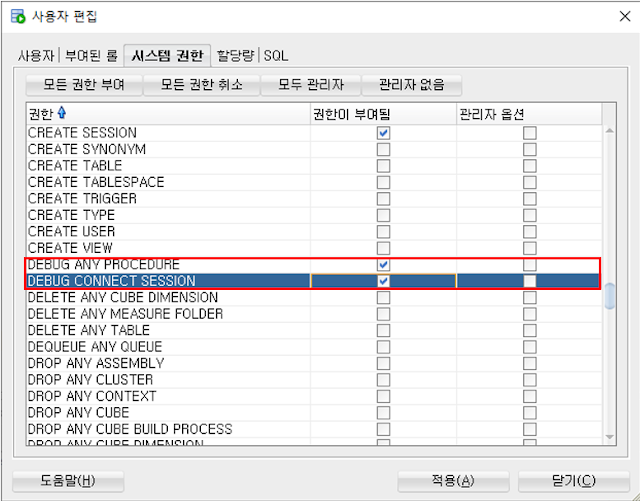



![[JavaScript] Object 객체의 Key, Value 추출하기 - (Filter를 이용한 특정 Key 추출)](https://blogger.googleusercontent.com/img/b/R29vZ2xl/AVvXsEhnzOONWxLMg58eV_IzhqHtXIjekIJVvxxjimop_O5sslC8vOWdctQtSFauRvbA8NUmDsby2Q_MW1fYb0dOyKSSeVz07ANnsCFmYshyphenhyphenuaVYdv-YU6TCeGLII6o836ksqOESfVNx1higbz55/w100/thumb_js.png)
![[ORACLE / PROCEDURE] 오라클 프로시저 생성 및 호출 방법](https://blogger.googleusercontent.com/img/b/R29vZ2xl/AVvXsEjLjnYenwhpAKdnO6CwXmUym2Hkm59N-2f-VyFYOEry_xcTWkQ_DT0VEfIulinQJe3MdWrX-Jao9SsXrfxNaB2yJHllgXllmrJF3bqv7SsxYsyN_3Rzo3AltuIEomjBxNRfAlU08RsaVG_j/w100/sumn_ora.png)
![[ORACLE / PROCEDURE] 동적쿼리, 문자열 쿼리 실행, EXECUTE IMMEDIATE](https://blogger.googleusercontent.com/img/b/R29vZ2xl/AVvXsEh-jOU4BzIQQhKHqrudnurKUbK7kHSFJM_Qyvzyok-rNnl8UUnzB-9ce-24G2eEVLlFAhFcmQsTQNG5rp64yYYV-Q8LHfauADxczVC1Lcpo9l5Q6DgrQirv2o-34gMPbqHJ4znU2PXkIoUc/w100/sumn_ora.png)
0 댓글